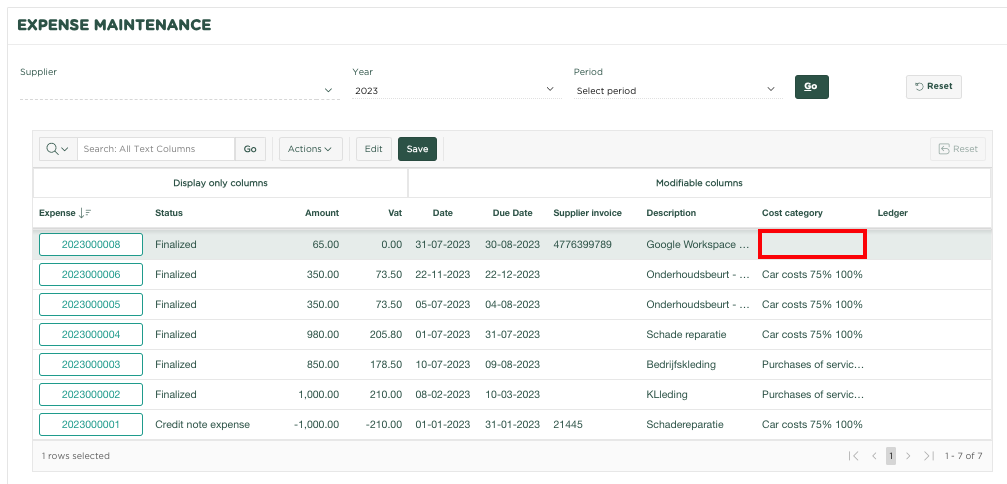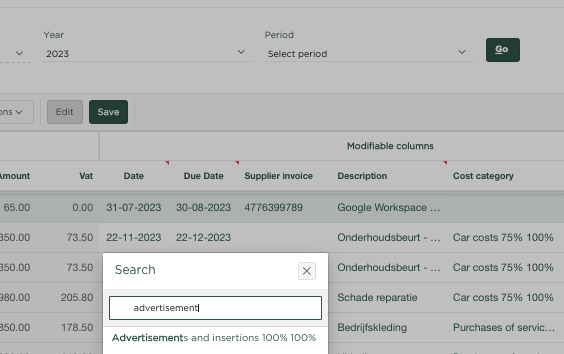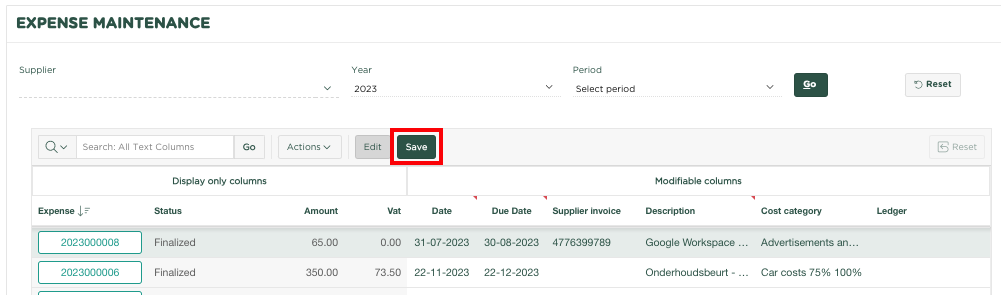Als je de kostencategorie van een Uitgave wil wijzigen, omdat je deze bent vergeten toe te wijzen, of aan een verkeerde kostencategorie had toegewezen, kun je dat als volgt doen:
Selecteer uit het menu Uitgaven → Onderhouden uitgave, waarna je de volgende pagina krijgt te zien.
Aan de bovenkant van de pagina, kun je door het opgeven van een Leverancier, Jaar of Periode de betreffende Uitgave opzoeken.
In het hier boven getoond voorbeeld zien we een Uitgave, waarvan we vergeten zijn de Kostencategorie toe te wijzen.
We dubbelklikken nu binnen het veld Kostencategorie, waarna je een Kostencategorie kunt selecteren om aan de betreffende Uitgave toe te wijzen.
...